Come aggiornare Adobe Flash nel browser Chrome

Il browser Chrome è forse più adatto per l'esecuzione di Adobe Flash perché Chrome esegue la sandbox del plug-in Flash Player, rendendolo un po 'più sicuro. Mentre Google Chrome dovrebbe aggiornare automaticamente il plug-in Adobe Flash stesso quando viene riavviata l'app browser, a volte Adobe Flash Player potrebbe non essere aggiornato e richiedere all'utente di aggiornare manualmente il plug-in Flash.
Questo tutorial illustrerà come aggiornare manualmente Adobe Flash Player all'interno del browser Google Chrome.
Come faccio a sapere quando aggiornare il plug-in di Adobe Flash Player in Google Chrome?
In genere, basta interrompere e riavviare periodicamente Google Chrome per aggiornare il plug-in di Adobe Flash Player da solo e senza alcuna conferma da parte dell'utente. Tuttavia questo non sempre accade.
A volte potresti vedere un banner giallo nella parte superiore dello schermo che dice "Adobe Flash Player è stato bloccato perché non è aggiornato" o "$ 1 è stato bloccato perché non è aggiornato" per indicare che il plug-in deve essere aggiornato.

Un messaggio simile apparirà in Safari se anche Flash non è aggiornato. Ma ci stiamo concentrando su Chrome qui, quindi cerchiamo di capire come risolvere il messaggio di plug-in non aggiornato in tutti i browser Chrome.
Come aggiornare Adobe Flash Player Plugin in Google Chrome
Questo aggiorna il plug-in Adobe Flash Player nel browser Chrome, questo è dimostrato in Mac OS ma funziona allo stesso modo anche in Windows.
- Nella barra degli indirizzi di Google Chrome, digita il seguente indirizzo: chrome: // components / e hit return
- Individua "Adobe Flash Player" nell'elenco dei componenti di Chrome
- Fai clic su "Verifica aggiornamenti" in "Adobe Flash Player" e vedrai vari aggiornamenti di stato che indicano lo stato di aggiornamento dei componenti
- "Stato - Componente aggiornato" - questo significa che il plug-in Flash è stato aggiornato con successo all'ultima versione (il numero di versione è mostrato corrispondente)
- "Stato - Nessun aggiornamento" - non sono disponibili aggiornamenti per il plug-in Flash
- "Stato - Componente non aggiornato" - l'aggiornamento non è riuscito per qualche motivo o altro, oppure non è stato disponibile alcun aggiornamento e quindi il componente non è stato aggiornato
- Esci e riavvia il browser Google Chrome per caricare il nuovo plug-in Adobe Flash Player
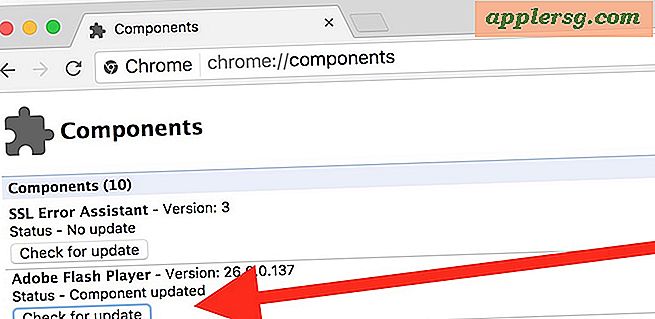
È importante tenere aggiornato Flash Player se si intende utilizzare il plug-in Flash o installarlo, sia che si trovi in Chrome o in un altro browser.
Personalmente, utilizzo solo il plug-in Adobe Flash all'interno dell'ambiente sandbox di Chrome e non installo Flash (o altri plugin) in Safari. Ciò consente a un utente di disinstallare Flash dal Mac in generale, ma mantiene comunque le funzionalità di riproduzione Flash all'interno dell'ambiente di sandbox del browser Web Google Chrome. In pratica, ciò significa che quando voglio o devo utilizzare Flash Player per qualsiasi motivo, utilizzo Chrome per i siti Web Flash.
Ovviamente puoi disabilitare anche Flash in Chrome in modo specifico, ma se utilizzi la tecnologia click-to-play e tieni aggiornato Flash e tieni aggiornato Chrome, non è davvero necessario disattivare completamente il plug-in in Chrome.




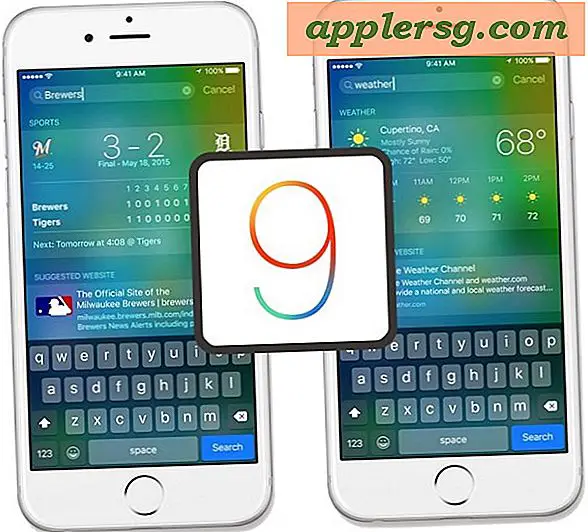



![Rilasciato il jailbreak di Redsn0w 0.9.10b3 con correzioni di bug [link per il download]](http://applersg.com/img/ipad/891/redsn0w-0-9-10b3-jailbreak-released-with-bug-fixes.jpeg)



